Jak opravit chybu tiskárny 482?
Různé / / August 04, 2021
Reklamy
Chyba tiskárny 482 je běžná chyba, které je svědkem mnoha uživatelů systému Windows. Tato chyba se objeví, když se uživatel pokusí použít funkci PrintForm. Tato chyba se může zobrazit jako Runtime error 482 Printer Error nebo jednoduše Printer Error. Opakované setkání s touto chybou může být nepříjemné, pokud již máte tiskárnu správně připojenou k počítači. Tisk dokumentů je nezbytným úkolem v mnoha kancelářských prostředích a mít tuto chybu drasticky zpomalí produktivitu.
Pokud se s touto chybou setkáváte také u své tiskárny, chtěli byste ji co nejdříve vyřešit. V průběhu let se uživatelé mohli této chyby zbavit provedením několika základních metod a zde v tomto článku se podíváme na taková řešení. Zde uvedeme seznam všech možných řešení, která problém vyřešila pro mnoho uživatelů. Můžete vyzkoušet jedno řešení za druhým a zjistit, které z nich vám vyhovuje. Pojďme tedy do toho bez dalších okolků.

Obsah stránky
-
1 Jak opravit chybu tiskárny 482?
- 1.1 Zkontrolujte připojení:
- 1.2 Aktualizujte ovladače:
- 1.3 Zapněte tiskárnu:
- 1.4 Změnit nastavení tiskárny:
- 1.5 Ujistěte se, že jste nainstalovali správnou tiskárnu:
- 1.6 Zkontrolujte funkčnost tiskárny:
- 1.7 Restartujte zařazovač tisku:
- 1.8 Použijte čistič registru:
Jak opravit chybu tiskárny 482?
Níže uvedená řešení jsou zcela základní a zahrnují zajištění správného spojení mezi počítačem a tiskovým strojem. Podíváme se také na to, co můžete vyzkoušet s nastavením tiskárny v okně Tiskárny a skenery. Není možné určit, které řešení by pro vás mohlo fungovat. Nejlepší by tedy bylo, kdybyste postupně vyzkoušeli všechna níže uvedená řešení, dokud nebude váš problém vyřešen.
Reklamy
Zkontrolujte připojení:
Při každé chybě systému Windows související s hardwarovým zařízením musíte nejprve zajistit, aby bylo připojení správně provedeno. Když si koupíte novou tiskárnu, získáte několik pokynů s pokyny, jak tuto tiskárnu přidat do počítače. Projděte si tyto pokyny a ujistěte se, že jste tiskárnu k počítači připojili správně.
Zkontrolujte vodiče a zkuste také vypnout napájení tiskárny. Poté jej znovu zapněte. Můžete také zkusit změnit vodiče pro vaše připojení.
Pokud jste se ujistili, že jste tiskárnu připojili správně, ale čelíte chybě tiskárny 482, přejděte k dalšímu možnému řešení.
Aktualizujte ovladače:
Ovladače jsou nezbytné pro správné fungování jakéhokoli hardwaru nebo zařízení připojeného k počítači. To zahrnuje i vaši tiskárnu. Nyní existují tři způsoby, jak aktualizovat ovladače zařízení. Můžete to udělat automaticky, ručně nebo pomocí aplikace nebo programu třetí strany. Chcete-li ovladače aktualizovat automaticky,
- Stisknutím klávesy Windows + R otevřete dialogové okno Spustit.
- V dialogovém okně Spustit zadejte „devmgmt.msc“ a klikněte na OK.
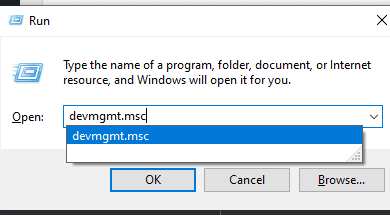
- V seznamu zařízení vyhledejte svou tiskárnu. Jakmile ji najdete, klikněte na ni pravým tlačítkem myši a vyberte možnost „Aktualizovat ovladač“.
- Nyní uvidíte dvě možnosti. Klikněte na „Vyhledat automaticky aktualizovaný software ovladače.“
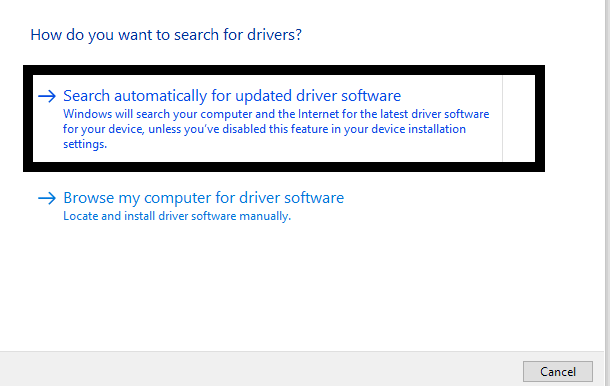
Reklamy
- Poté podle pokynů na obrazovce aktualizujte ovladače a Windows automaticky nainstalují nejnovější ovladače přes internet.
Ovladače můžete také aktualizovat ručně. K tomu musíte použít webový prohlížeč a přejít na web výrobce tiskárny. Zde projděte celý web a najdete odkazy na stažení nejnovějších ovladačů systému Windows pro váš model tiskárny. Jakmile si stáhnete instalační soubor nejnovějších ovladačů, nainstalujte je do počítače.
K aktualizaci ovladačů můžete dokonce použít aplikaci nebo program jiného výrobce. Několik takových obslužných programů třetích stran prohledá váš počítač zastaralé ovladače a poté, co je najde, nainstaluje nejnovější ovladače. Tyto obslužné programy si za své služby trochu účtují, ale stojí to za to, protože se už nemusíte obávat, že budete mít zastaralé ovladače.
Pokud máte v počítači nainstalované nejnovější ovladače pro vaši tiskárnu, ale stále se setkáváte s chybou tiskárny 482, zkuste další řešení uvedené níže.
Reklamy
Zapněte tiskárnu:
Jedna jednoduchá chyba, která vedla k tomu, že uživatelé čelí této chybě, je vypnutí tiskárny během používání. Ujistěte se, že je vaše tiskárna fyzicky zapnutá a je nastavena do režimu online.
Pokud máte tiskárnu zapnutou, ale stále se potýkáte s chybou tiskárny 482, zkuste další řešení uvedené níže.
Změnit nastavení tiskárny:
Chcete-li opravit některé chyby, můžete zkusit změnit nastavení tiskárny v nabídce Nastavení systému Windows.
- Stisknutím klávesy Windows + I otevřete nabídku Nastavení systému Windows.
- Klikněte na Zařízení.
- Nyní klikněte na kartu „Tiskárny a skenery“ v levém podokně okna Nastavení.
- Zde proveďte změny v možnostech tisku. Chcete-li vyřešit problém s chybou tiskárny, můžete místo základní možnosti Tisk do PDF vybrat možnost Microsoft Tisk do PDF. Stačí provést google vyhledávání, které nastavení tiskárny je pro váš model tiskárny nejvhodnější, a podle toho nastavení upravit.
Pokud jste změnili nastavení tiskárny, ale stále se potýkáte s chybou tiskárny 482, zkuste další řešení uvedené níže.
Ujistěte se, že jste nainstalovali správnou tiskárnu:
Při prvním připojení tiskárny k počítači musíte do počítače přidat toto nové zařízení.
- Stisknutím klávesy Windows + I otevřete nabídku Nastavení systému Windows.
- Klikněte na Zařízení.
- Nyní klikněte na kartu „Tiskárny a skenery“ v levém podokně okna Nastavení.
- Klikněte na možnost „Přidat tiskárnu nebo skener“ a poté podle pokynů na obrazovce nainstalujte tuto novou tiskárnu do vašeho systému. Ujistěte se, že tiskárna, kterou zde vyberete, je skutečně tiskárna, kterou jste připojili k počítači.
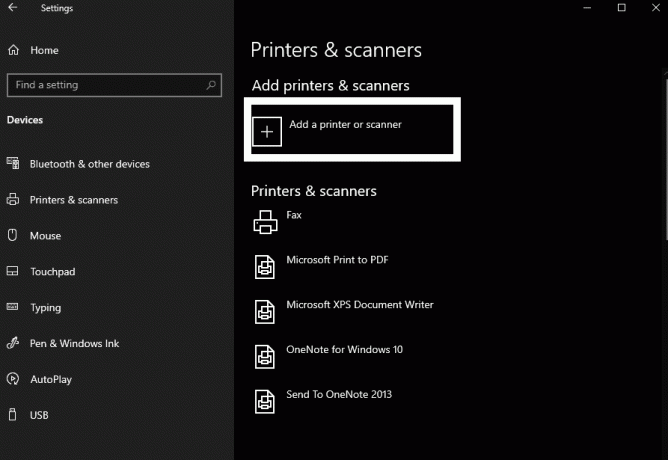
Pokud jste se ujistili, že jste do systému Windows nainstalovali příslušnou tiskárnu, ale stále se potýkáte s chybou tiskárny 482, přejděte k dalšímu řešení uvedenému níže.
Zkontrolujte funkčnost tiskárny:
Některé tiskárny mohou tisknout pouze textové dokumenty ve stupních šedi. U některých tiskáren neexistuje funkce pro tisk grafických obrázků. Takže pokud máte takovou tiskárnu s omezenou funkčností a pokusíte se vytisknout něco grafického v barvách, narazíte na chybu runtime tiskárny. V takovém scénáři, pokud chcete tisknout něco víc než text, musíte připojit výkonnější tiskárnu s více funkcemi. Neexistuje žádný jiný způsob, jak to obejít. Pokud takovou tiskárnu nemáte, můžete si ji půjčit od kamaráda nebo si ji koupit v obchodě.
Pokud máte tiskárnu s plnou funkčností, ale stále se potýkáte s chybou tiskárny 482, přejděte k dalšímu řešení uvedenému níže.
Restartujte zařazovač tisku:
Spooler tisku je funkce, která udržuje frontu všech vašich tiskových úloh. Nejlepší by bylo, kdybyste restartovali zařazovač tisku a vymaže všechny tiskové úlohy přítomné ve frontě. Pokud tedy máte jakoukoli úlohu, která tuto chybu zvláště způsobuje, bude odstraněna a poté můžete tiskárnu znovu normálně používat.
- Stisknutím klávesy Windows + R otevřete dialogové okno Spustit.
- V dialogovém okně Spustit zadejte soubor „services.msc“ a klikněte na OK.
- Přejděte dolů v seznamu služeb a najděte zde službu „Zařazovač tisku“.
- Jakmile ji najdete, klikněte na ni a v pravém horním rohu obrazovky se vám zobrazí možnost „Restartovat službu“.

- Klikněte na něj a pak se zařazovací služba tisku restartuje.
Pokud máte v tomto okně v okně služeb potíže s tímto procesem, můžete použít metodu příkazového řádku.
- Nyní stisknutím klávesy Windows + R znovu otevřete dialogové okno Spustit.
- V dialogovém okně Spustit zadejte soubor „services.msc“ a stiskněte Ctrl + Shift + Enter. Když se zobrazí vyskakovací okno UAC, klikněte na Ano.
- V okně cmd zadejte následující příkaz a stiskněte klávesu Enter.
net stop zařazovač

- Po dokončení tohoto procesu zadejte následující příkaz a stiskněte znovu klávesu Enter.
DEL / F / S / Q% kořenový adresář% System32spoolPRINTERS
- Nakonec zadejte následující příkaz a poté znovu stiskněte klávesu Enter.
net start spooler
Pokud restartování zařazování tisku také nevyřešilo chybu runtime tiskárny 482, zkuste další řešení uvedené níže.
Použijte čistič registru:
Registr je oblast úložiště databáze, která uchovává veškerá nastavení softwaru a hardwaru vašeho počítače. Pokud je v registru něco poškozeno, najdete v systému Windows všechny druhy chyb, včetně chyby tiskárny. Vyčistěte svůj registr pomocí nástroje třetí strany. Existuje několik takových programů čištění registru. Stáhněte si kohokoli, kdo se vám zdá být v pořádku, a použijte jej ve svém počítači.
Toto jsou všechny metody nebo řešení, která můžete zkusit opravit Chyba tiskárny 482. Máte-li jakékoli dotazy nebo dotazy týkající se tohoto článku, komentujte níže a my se vám ozveme. Nezapomeňte se také podívat na naše další články o Tipy a triky pro iPhone,Tipy a triky pro Android, Tipy a triky pro PCa mnohem více pro další užitečné informace.
Reklamy V této příručce vám ukážeme kroky ke spuštění systému Android v systému Linux s pomocí…
Reklamy Snažíte se být produktivní a oznámení Microsoft Teams neustále znepokojují vaši pozornost? Oznámení jsou určena k…
Reklamy V tomto článku vám ukážeme možnosti, které můžete udělat pro opravu ztráty paketů v...



![Jak nainstalovat Stock ROM na Maxtron S9 [Firmware Flash File]](/f/d992ec6c07484eec8b3aba437c1b3041.jpg?width=288&height=384)